- Katılım
- 7 Aralık 2024
- Mesajlar
- 3
McAfee açılır pencereleriyle mi bombardımana tutuluyorsunuz ve bunlardan kurtulmak mı istiyorsunuz? Bazı siteler, web tarayıcısının size bildirim göndermesine izin verdiğinizde, McAfee'den geliyormuş gibi görünen ancak aslında kötü amaçlı bir reklam olan açılır pencereler gönderir. Alternatif olarak, meşru McAfee bildirimleri bildirim merkezinde görünür ve bunları Windows'taki Ayarlar'dan kolayca kapatabilirsiniz. PC veya Mac bilgisayarınızdaki McAfee açılır pencerelerinden nasıl kurtulacağınızı öğrenmek için okumaya devam edin.

Ayarlar'ı açın.Bunu Win + I tuşlarına aynı anda basarak hızlıca yapın . Başlat menüsündeki dişli simgesine de tıklayabilirsiniz.
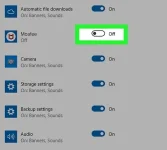
"McAfee"nin yanındaki geçiş düğmesine tıklayarak kapatabilirsiniz.Artık bildirim merkezinizde McAfee uyarıları almamalısınız
Can Sıkıcı McAfee Pop-Up'larını Durdurmanın Yolları
- Çoğu site sahte pop-up'lar gönderir; bu nedenle tarayıcınızdaki bildirim izinlerini iptal etmek bu sorunu hızla çözer.
- Windows 10/11 kullanıyorsanız McAfee size bildirim merkezi aracılığıyla bildirim gönderebilir ancak bunları Ayarlar'dan devre dışı bırakabilirsiniz.
- Eğer yüklüyse, PC App Store veya Auto App Updater'da bulunan kötü amaçlı uygulamaları kaldırın.
- Chrome - ⋮ > Ayarlar > Gizlilik ve güvenlik > Site ayarları > Bildirimler .
- Safari - Ayarlar > Web Siteleri > Bildirimler .
- Edge - ••• > Ayarlar > Çerezler ve site izinleri > Bildirimler .
- Firefox - ☰ > Ayarlar > Gizlilik ve Güvenlik > Ayarlar ("Bildirimler"in yanında).
- Bu yöntemi, web sitelerinin size McAfee açılır pencerelerine benzeyen bildirimler göndermesini engellemek için kullanın. Bildirim merkezine sahip Windows bilgisayarlarda, bu açılır pencereler bildirim merkezinde görünebilir ve bu da onları daha resmi hale getirir. Bildirimleri kapatmak ve bu izne zaten sahip olan sitelere erişimi iptal etmek, bu açılır pencerelerden kurtulmak için atabileceğiniz en iyi ilk adımdır.
- Bunun yerine Edge kullanıyorsanız, tüm isteklerin engellenmesi için "Göndermeden önce sor" seçeneğinin yanındaki geçiş düğmesinin kapalı olduğundan emin olun.
- Safari için "Web sitelerinin bildirim göndermek için izin istemesine izin ver" seçeneğinin işaretli olmadığından emin olun. Herhangi bir istek engellenir ve bunları görmezsiniz.
- Firefox gibi bu butonun bulunduğu herhangi bir web tarayıcısında Değişiklikleri kaydet seçeneğine tıkladığınızdan emin olun .
- Chrome - "Bildirim göndermeye izin verildi" bölümünün altında ⋮ > Engelle/Kaldır'a tıklayın .
- Safari - Web sitesinin adının yanındaki açılır listeden Reddet'i seçin.
- Edge - "İzin Ver" altında ••• > Kaldır/Engelle'ye tıklayın .
- Firefox - Bir siteyi seçmek için tıklayın, ardından Web Sitesini Kaldır'a tıklayın. Ayrıca Engelle'yi seçmek için çift tıklayabilirsiniz .

Ayarlar'ı açın.Bunu Win + I tuşlarına aynı anda basarak hızlıca yapın . Başlat menüsündeki dişli simgesine de tıklayabilirsiniz.
- Bildirim merkezinizde görmek istemediğiniz meşru McAfee açılır pencereleri alıyorsanız bunu yapın.
- Sistem'e tıklayın .Bu size Ekran , Ses ve Odak gibi daha fazla seçenek sunar .
- Bildirimler'e tıklayın .Bir çan ikonunun yanında.
- Windows 10 için bunun yerine "Bildirimler ve eylemler" yazıyor.
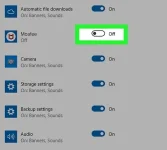
"McAfee"nin yanındaki geçiş düğmesine tıklayarak kapatabilirsiniz.Artık bildirim merkezinizde McAfee uyarıları almamalısınız